













 NUMEROS DE PAGINAS: estan asociados con los encabezados y pies de pagina, ala parte superior, a la parte inferior o a los margenes de los documentos.
NUMEROS DE PAGINAS: estan asociados con los encabezados y pies de pagina, ala parte superior, a la parte inferior o a los margenes de los documentos.
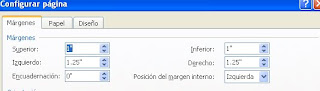


Los principales elementos de la pantalla de Word son
-barra de herramientas estándar.
–regla
-barra de estado
-Botón minimizar
-Barra de menús
-Barras de desplazamiento
-Botón maximizar o restaurar
-Barra de dibujo
-Barra de formato
-Barra de titulo
-Botón cerrar.
-Botones de presentación (vistas)
Pulsa menú herramientas, personalizar… a continuación se despliega un cuadro de dialogo, el cual muestra las barras de Microsoft WORD hacemos un clic en nueva... Aparecerá inmediatamente un cuadro con dos cuadros de textos:
Nombre de la barra de herramientas.
Para que al momento de escribir tengas correctos tus márgenes, y quede correcto tu trabajo.
Menú archivo, configurar pagina seleccionas la pestaña márgenes.
Superior, inferior, izquierdo, derecho.
Para ver el efecto global de los márgenes en nuestro documento.
Hay dos formas mediante el menú insertar o mediante los encabezados y pie de pagina.
Debes de ir al menú insertar, numero de páginas, posición alineación.
1. En el menú Ver, haga clic en Encabezado y pie de página.
2. Si es necesario, haga clic en Mostrar el anterior o Mostrar el siguienteS en la barra de herramientas (barra de herramientas: barra con botones y opciones que se utilizan para ejecutar comandos. Para mostrar una barra de herramientas, haga clic en Personalizar en el menú Herramientas y, a continuación, haga clic en la ficha Barras de herramientas.) Encabezado y pie de página para ir al encabezado o pie de página (encabezado y pie: un encabezado, que puede constar de texto o gráficos, aparece en la parte superior de cada página de una sección. Un pie aparece en la parte inferior de cada página. Los encabezados y pies contienen a menudo números de página, títulos de capítulo, fechas y nombres de autor.) que desee cambiar.
3. Efectúe los cambios necesarios en el encabezado o pie de página. Por ejemplo, revise el texto, cambie la fuente, aplique el formato de negrita o aplique otro color de fuente